Combinar em Lote Seus Arquivos no Windows
Se você deseja mesclar vários documentos ou imagens PDF em um único arquivo, o recurso Combinar em Lote do UPDF torna isso simples e eficiente.
Nota: O UPDF também permite dividir um PDF de várias páginas em arquivos separados ou dividir uma única página PDF em várias seções como páginas individuais. Se você precisar de orientação passo a passo para essas tarefas, clique nos links abaixo:
1. Selecione a Opção de Combinar em Lote
Ao iniciar o UPDF em seu computador Windows, continue para o recurso "PDF em Lote" na tela inicial para levar a uma nova janela.
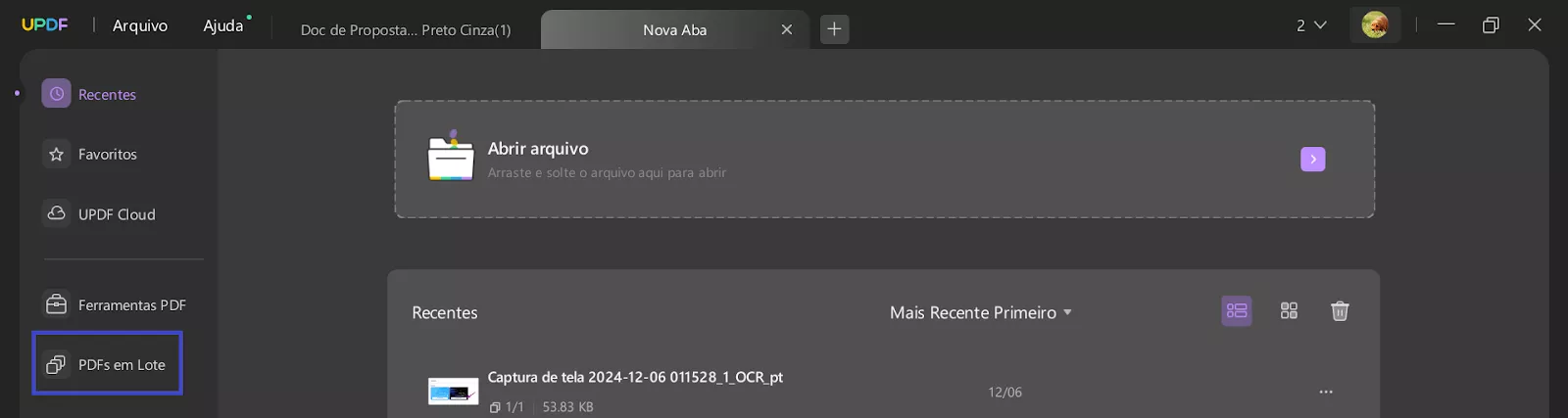
Na nova janela, selecione a opção "Combinar".
Esse recurso oferece a capacidade de combinar em lote seus documentos PDF com uma variedade de formatos de imagem, como JPG, JPEG, PNG, TIFF, BMP e GIF em um único PDF.
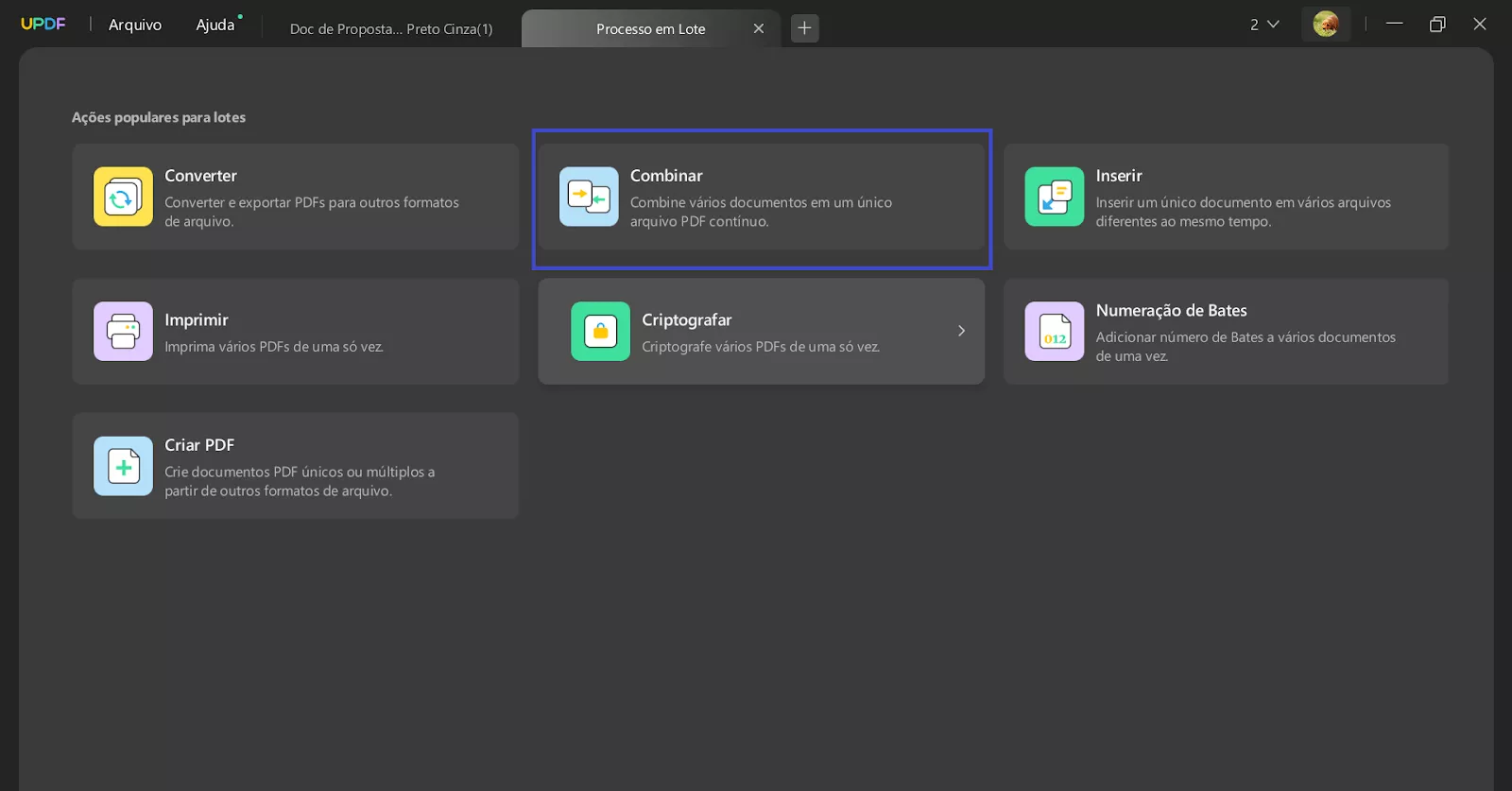
2. Adicionar Arquivos
Ao levar a uma nova janela, você terá que adicionar arquivos para combinar em lote, o que pode ser feito de várias maneiras:
- Arrastar e Soltar
Para começar, você pode simplesmente arrastar e soltar seus arquivos em potencial na janela aberta do UPDF.
- Navegar nos Arquivos da Pastas
Ao selecionar o botão "Adicionar arquivos", você será levado a uma opção suspensa onde deverá selecionar a opção "Adicionar arquivos...". Continue a procurar o arquivo no explorador de arquivos e adicione-o ao UPDF com êxito.
- Adicionando Arquivos Pré-Abertos
Você também pode encontrar a opção "Adicionar arquivos abertos..." no menu suspenso que se abre após selecionar o botão "Adicionar arquivos". Isso adicionará todos os arquivos automaticamente à seção que está aberta no UPDF no momento.
- Adicionar Pastas Completas
Para adicionar uma coleção de documentos PDF, você pode adicionar uma pasta completa com a ajuda da opção "Adicionar pastas..." no menu suspenso.
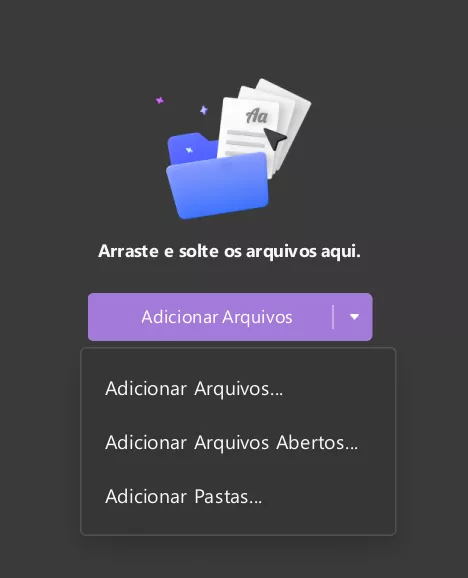
3. Reorganizando Documentos Adicionados
Depois de adicionar documentos ao painel Combinar em Lote, você pode reorganizá-los facilmente arrastando-os para a ordem desejada.
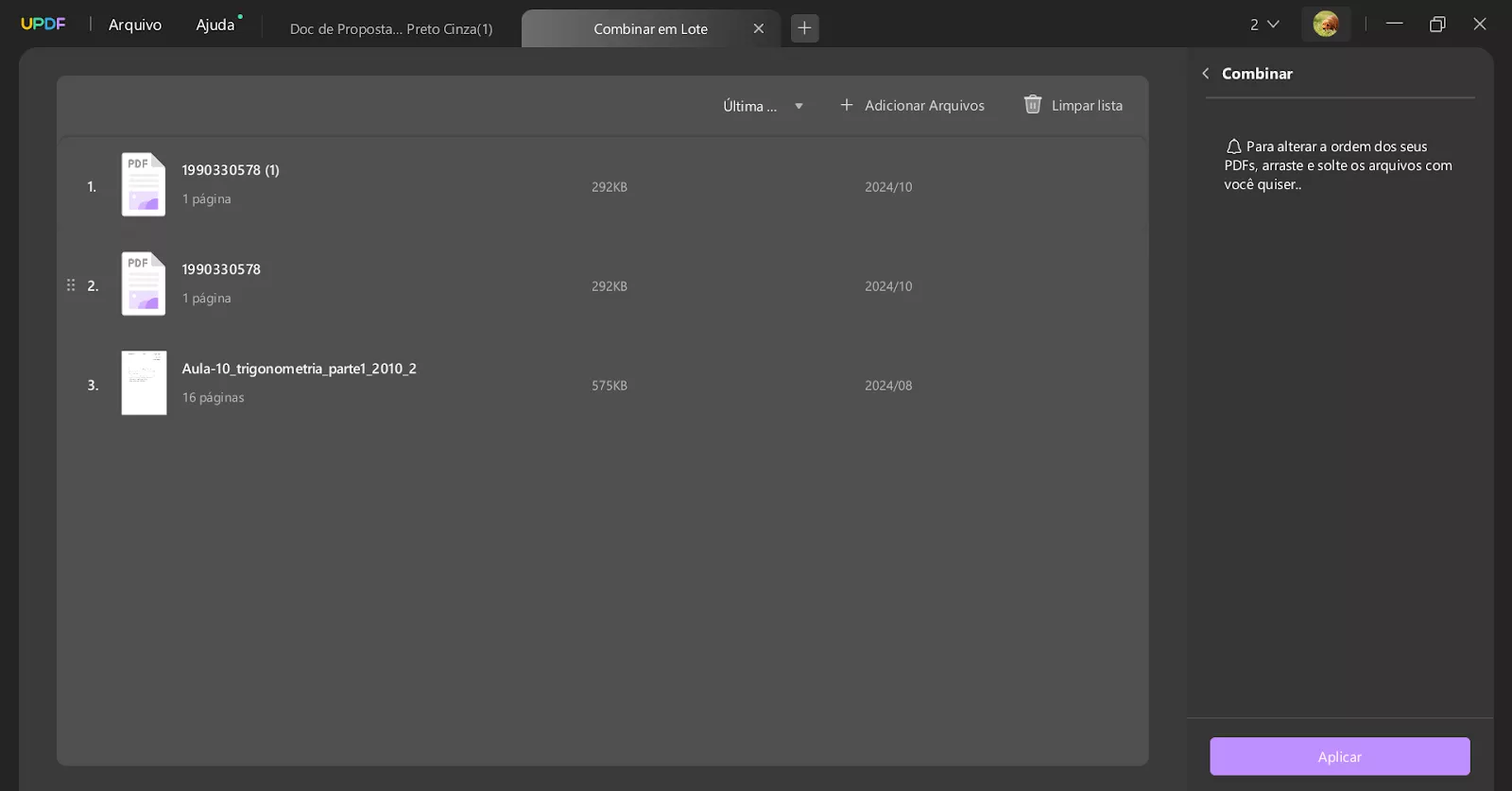
Além disso, o UPDF permite que você classifique os arquivos adicionados pela hora da última modificação, nome do arquivo, tamanho do arquivo, mais recente primeiro ou mais antigo primeiro.
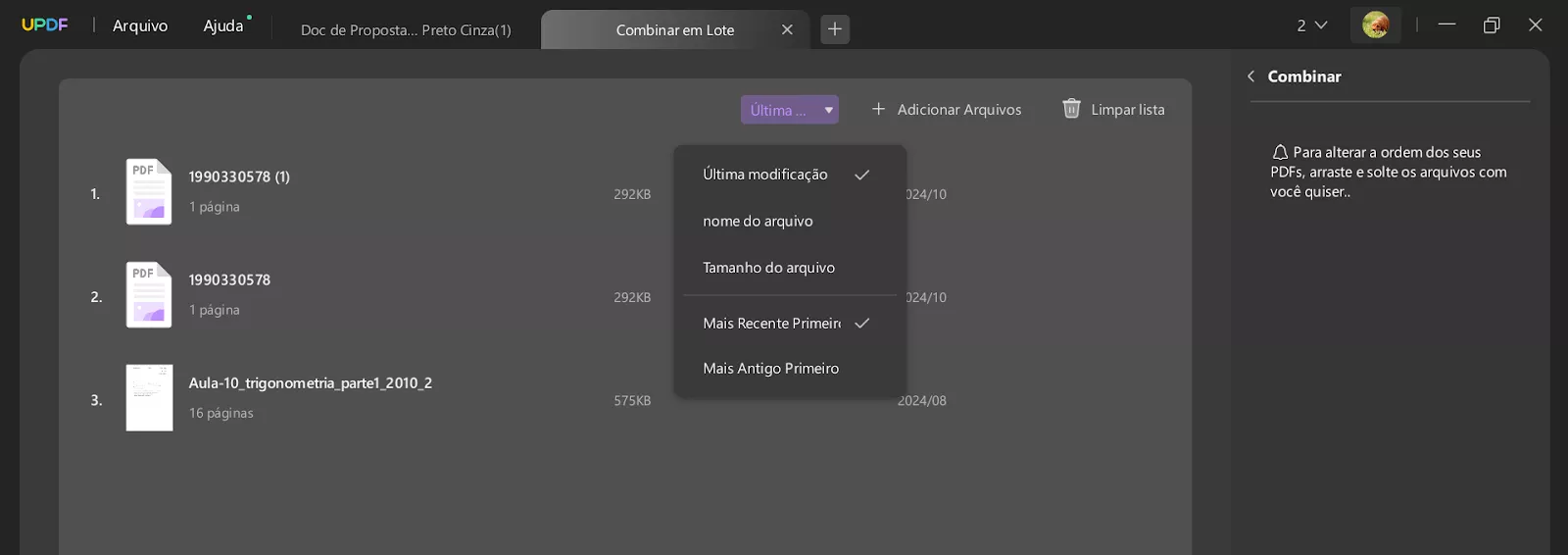
4. Combinar Arquivos em Lote
Quando terminar de adicionar todos os arquivos e reorganizá-los, continue até o botão "Aplicar" para salvar o novo documento em qualquer posição específica que desejar.
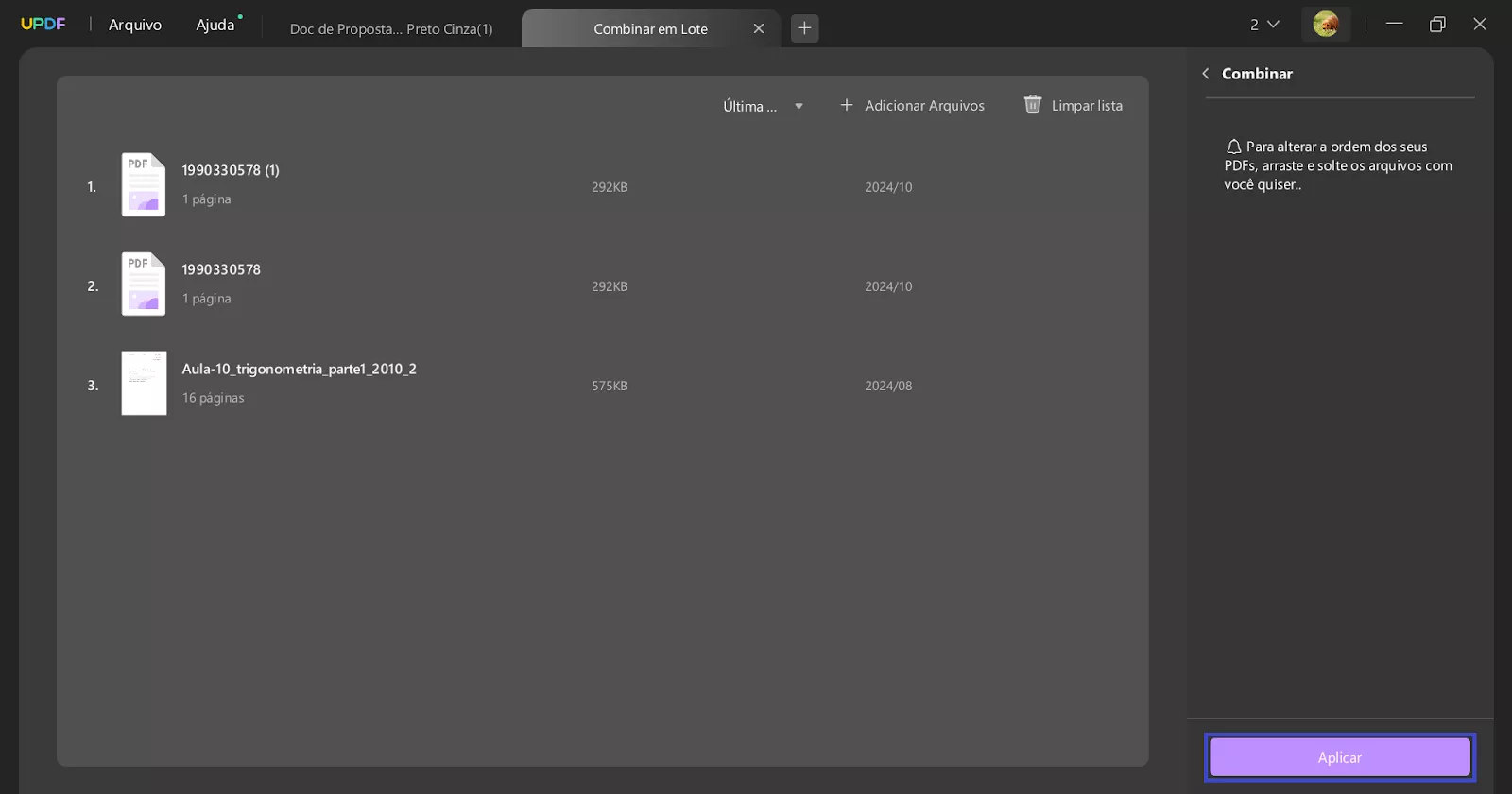
5. Remova os Arquivos da Lista
Se você pretende remover um arquivo específico, encontre o ícone de "três pontos" ao lado do documento adicionado e selecione a opção "Remover arquivo".
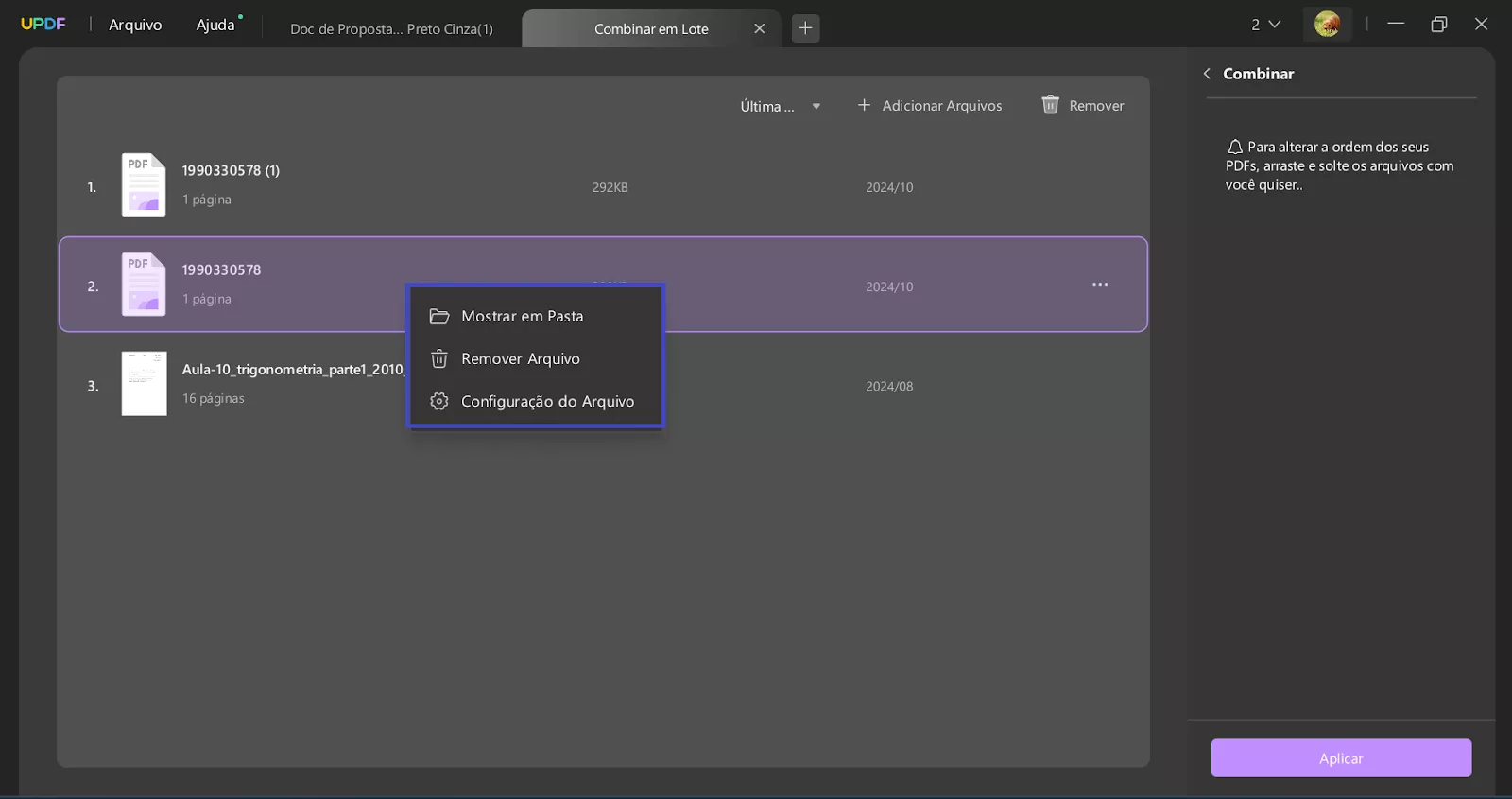
No mesmo menu suspenso, você também pode selecionar a opção "Mostrar na pasta" para acessar o local do documento. Para visualizar suas propriedades, use a opção "Configuração de arquivo".
Se você pretende limpar a lista completa de documentos adicionados, use o botão "Limpar Lista".
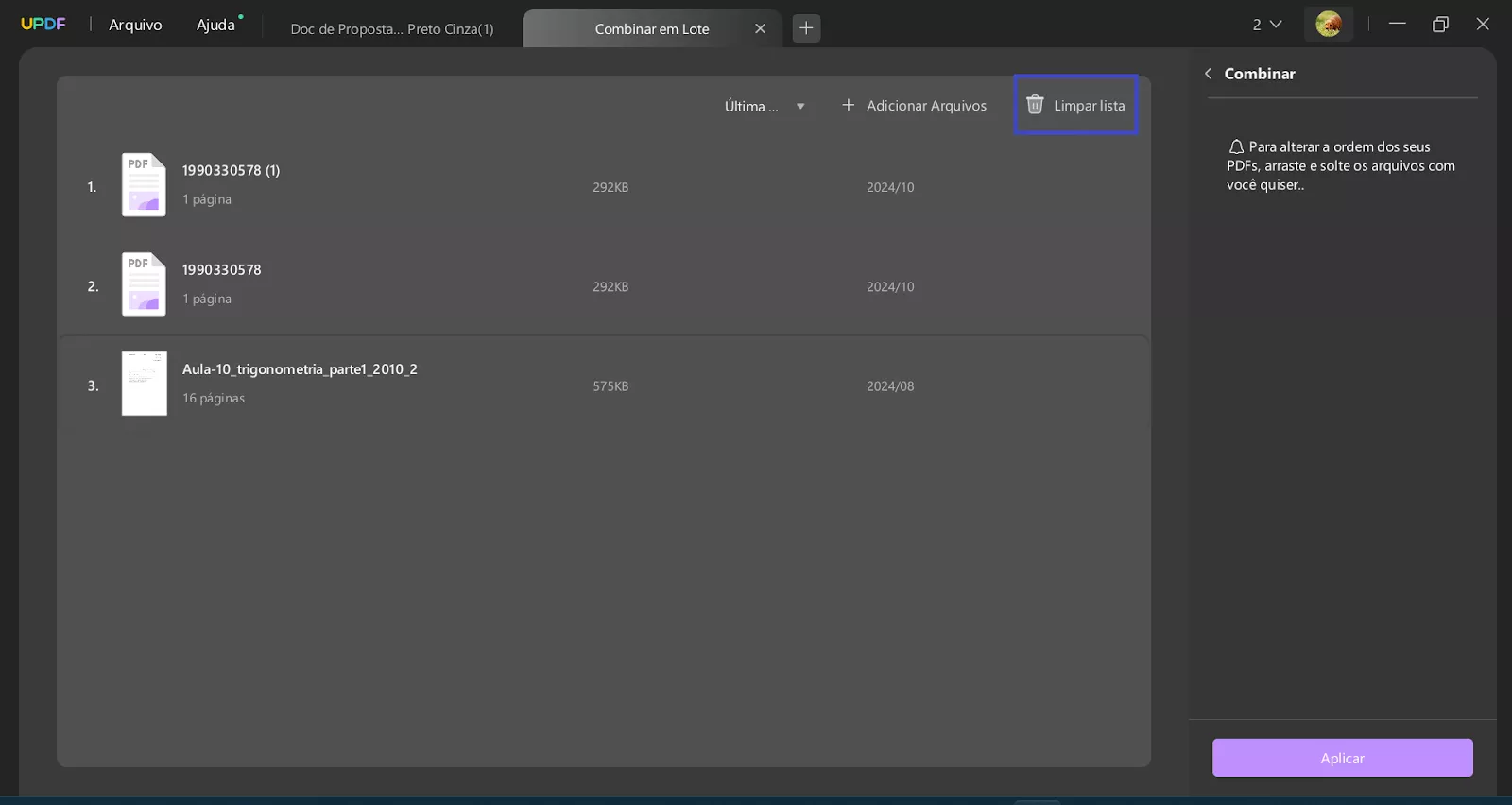
 UPDF
UPDF
 UPDF para Windows
UPDF para Windows UPDF para Mac
UPDF para Mac UPDF para iPhone/iPad
UPDF para iPhone/iPad UPDF para Android
UPDF para Android UPDF AI Online
UPDF AI Online UPDF Sign
UPDF Sign Editar PDF
Editar PDF Anotar PDF
Anotar PDF Criar PDF
Criar PDF Formulário PDF
Formulário PDF Editar links
Editar links Converter PDF
Converter PDF OCR
OCR PDF para Word
PDF para Word PDF para Imagem
PDF para Imagem PDF para Excel
PDF para Excel Organizar PDF
Organizar PDF Mesclar PDF
Mesclar PDF Dividir PDF
Dividir PDF Cortar PDF
Cortar PDF Girar PDF
Girar PDF Proteger PDF
Proteger PDF Assinar PDF
Assinar PDF Redigir PDF
Redigir PDF Sanitizar PDF
Sanitizar PDF Remover Segurança
Remover Segurança Ler PDF
Ler PDF Nuvem UPDF
Nuvem UPDF Comprimir PDF
Comprimir PDF Imprimir PDF
Imprimir PDF Processamento em Lote
Processamento em Lote Sobre o UPDF AI
Sobre o UPDF AI Soluções UPDF AI
Soluções UPDF AI Guia do Usuário de IA
Guia do Usuário de IA Perguntas Frequentes
Perguntas Frequentes Resumir PDF
Resumir PDF Traduzir PDF
Traduzir PDF Converse com o PDF
Converse com o PDF Converse com IA
Converse com IA Converse com a imagem
Converse com a imagem PDF para Mapa Mental
PDF para Mapa Mental Explicar PDF
Explicar PDF Pesquisa Acadêmica
Pesquisa Acadêmica Pesquisa de Artigos
Pesquisa de Artigos Revisor de IA
Revisor de IA Escritor de IA
Escritor de IA  Assistente de Tarefas com IA
Assistente de Tarefas com IA Gerador de Questionários com IA
Gerador de Questionários com IA Resolutor de Matemática com IA
Resolutor de Matemática com IA PDF para Word
PDF para Word PDF para Excel
PDF para Excel PDF para PowerPoint
PDF para PowerPoint Guia do Usuário
Guia do Usuário Truques do UPDF
Truques do UPDF Perguntas Frequentes
Perguntas Frequentes Avaliações do UPDF
Avaliações do UPDF Centro de Download
Centro de Download Blog
Blog Sala de Imprensa
Sala de Imprensa Especificações Técnicas
Especificações Técnicas Atualizações
Atualizações UPDF vs. Adobe Acrobat
UPDF vs. Adobe Acrobat UPDF vs. Foxit
UPDF vs. Foxit UPDF vs. PDF Expert
UPDF vs. PDF Expert